PDF ondertekenen op iOS
Met UPDF kunt u PDF's op twee verschillende manieren ondertekenen. U kunt uw handgeschreven handtekening toevoegen of uw PDF's digitaal ondertekenen om de vertrouwelijkheid te garanderen. Duik in deze handleiding om te leren hoe beide functies werken om uw PDF's te personaliseren.
1. Hoe onderteken ik een PDF met een handgeschreven handtekening?
Met UPDF kun je eenvoudig handmatig PDF-documenten ondertekenen op iOS. Je kunt je handtekening ook aanpassen en de kleur ervan aanpassen aan je referentie.
Volg hiervoor de onderstaande stappen:
- Open UPDF op uw iOS-apparaten en kies de PDF die u wilt ondertekenen. Tik vervolgens op het derde pictogram op de werkbalk.
- Tik in de weergegeven banner op de knop Handtekening .
- Tik op de knop + (Handtekening toevoegen) .
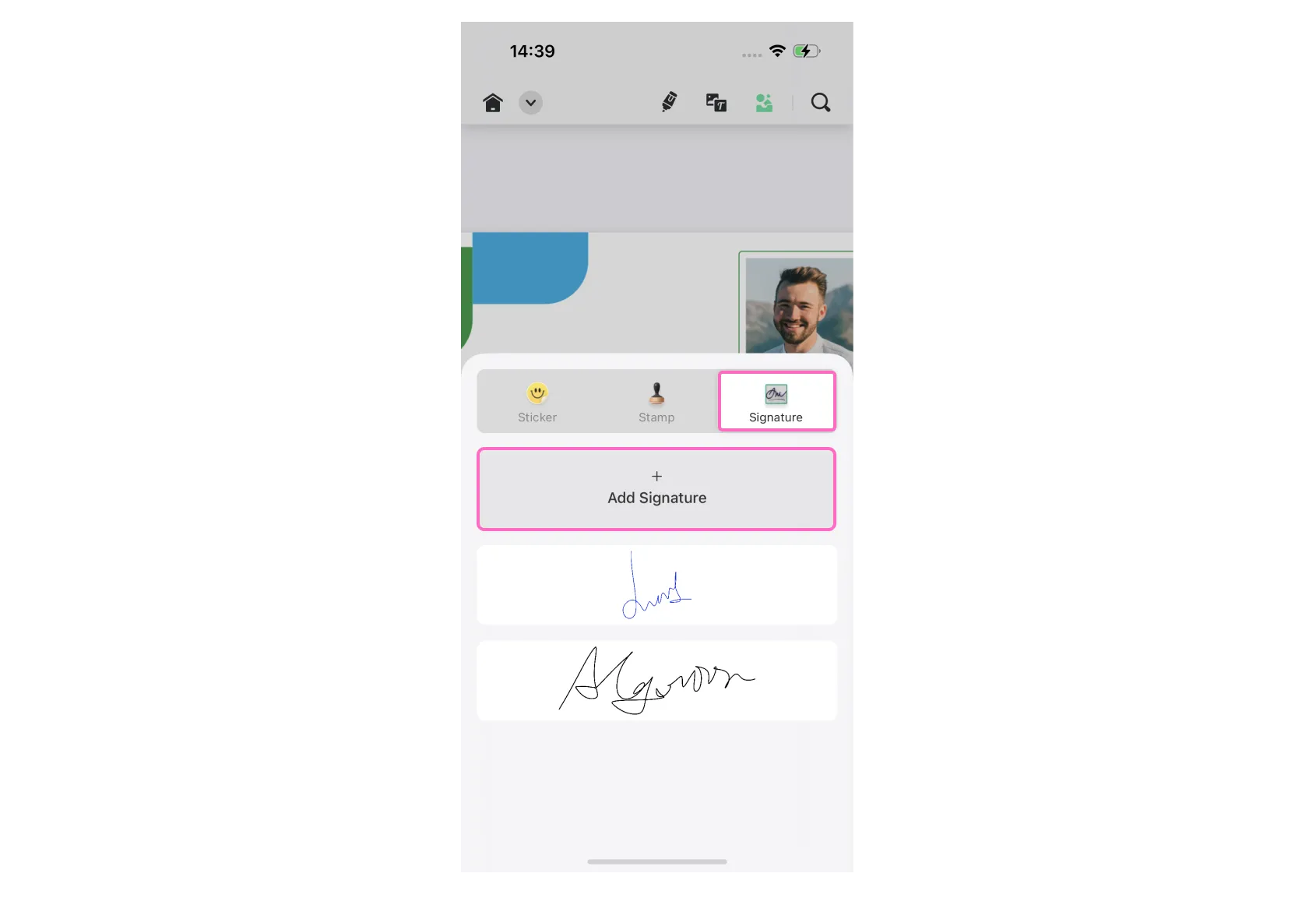
- Typ uw handtekening op de lege pagina op het nieuwe scherm.
- Pas de handtekening aan en klik op de knop Gereed om de wijzigingen op te slaan.
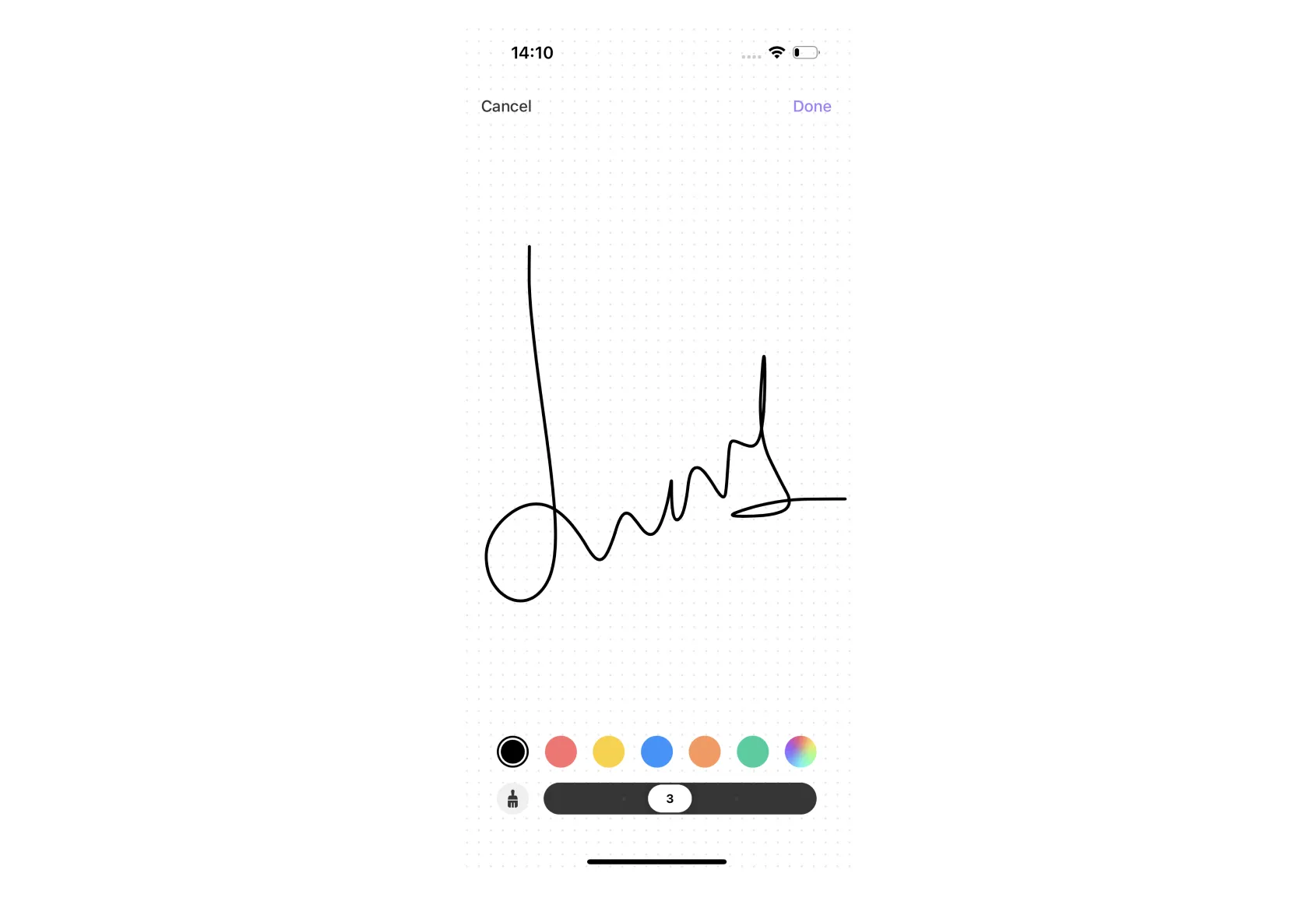
Hoe de handtekeningkleur te veranderen
Met UPDF kan de gebruiker verschillende kleuren op zijn handtekening toepassen. Volg hiervoor de volgende stappen:
- Zoek het Kleur-pictogram onderaan het handtekeningscherm.
- Kies uit het weergegeven kleurenpalet de kleur die u wilt toepassen.
- Sluit het kleurenvenster en sla de wijzigingen op door op de knop Gereed te klikken op het handtekeningscherm.
Extra tip
2. Hoe voeg ik een digitale handtekening toe aan een PDF?
Daarnaast kunt u uw zakelijke documenten, contracten of andere PDF-documenten digitaal ondertekenen met een digitale ID met UPDF voor iOS. Dit stelt u in staat een papierloze, duurzame wereld te betreden. Let op: u moet eerst een veld voor digitale handtekeningen aan de PDF toevoegen met UPDF voor Windows of Mac. Laten we verdergaan met de stappen.
Stap 1. Open een PDF-bestand dat een veld voor een digitale handtekening in UPDF bevat.
Stap 2. Nadat u het document hebt geopend, tikt u op het veld voor de digitale handtekening.
Stap 3. Er verschijnt een nieuw venster met onderaan de opties '+ Nieuwe digitale ID configureren' en 'Doorgaan'.
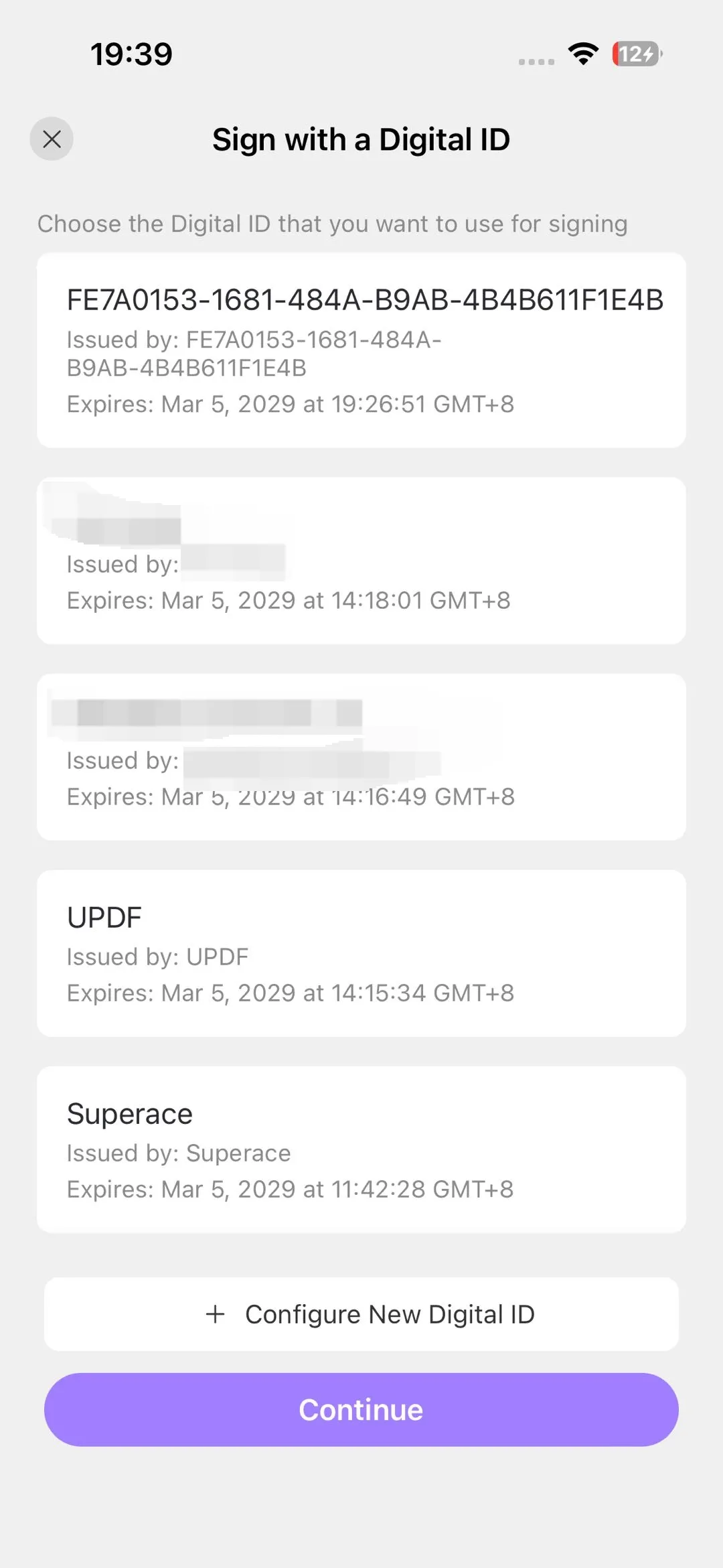
Stap 3a. Om een nieuwe digitale ID aan te maken, tikt u op de knop '+ Nieuwe digitale ID configureren'. UPDF toont een interface waarin u wordt gevraagd de identiteitsgegevens in te voeren voor het aanmaken van de zelfondertekende digitale ID, waaronder uw naam, e-mailadres, organisatie-eenheid (optioneel) en organisatienaam (optioneel).
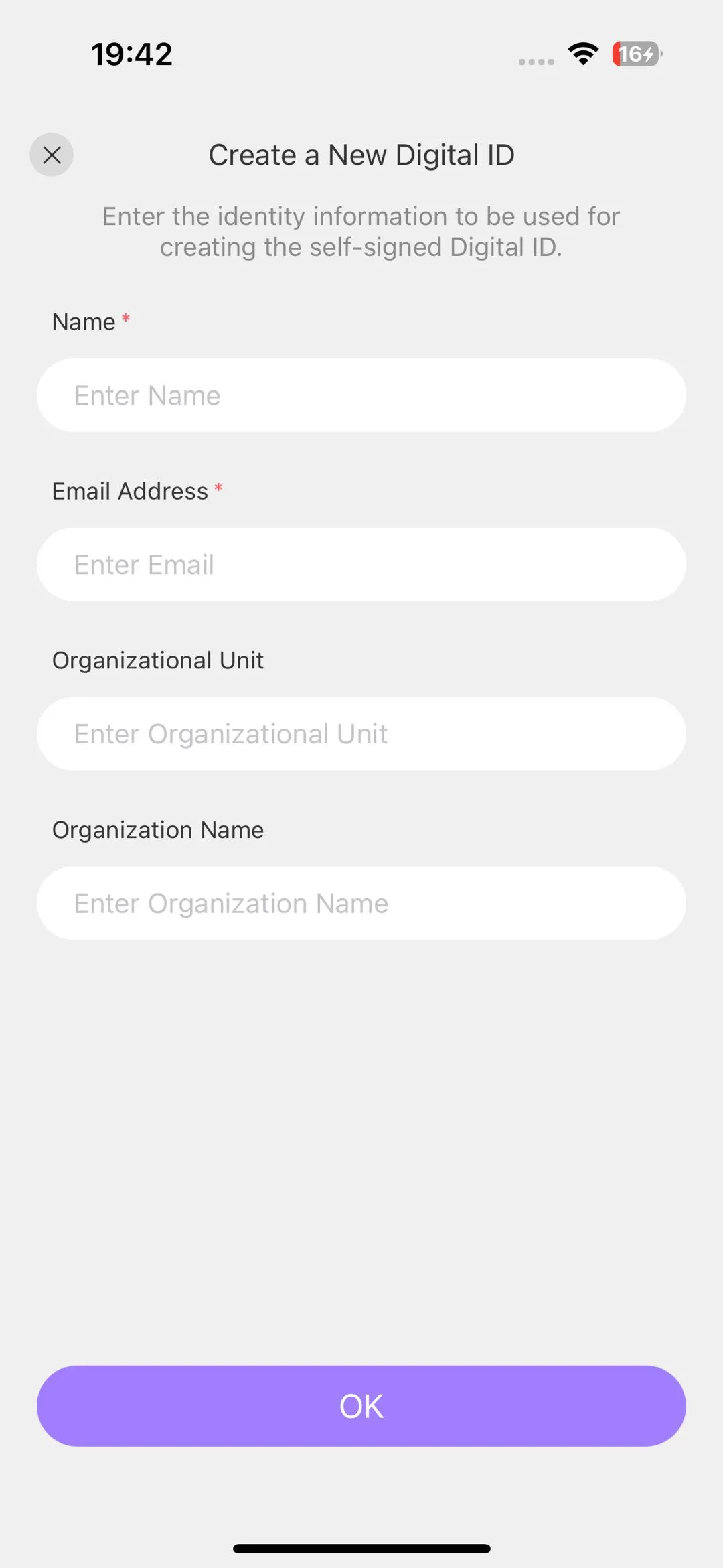
Stap 3b. Om te ondertekenen met een bestaande digitale ID, kiest u eenvoudig de gewenste. Met UPDF kunt u de details van de geselecteerde digitale ID bekijken. Als u deze wilt gebruiken, tikt u op de knop Doorgaan. In de interface 'Ondertekenen als ...' kunt u vervolgens de weergave kiezen uit twee opties: Standaardtekst en Aanmaakdatum.
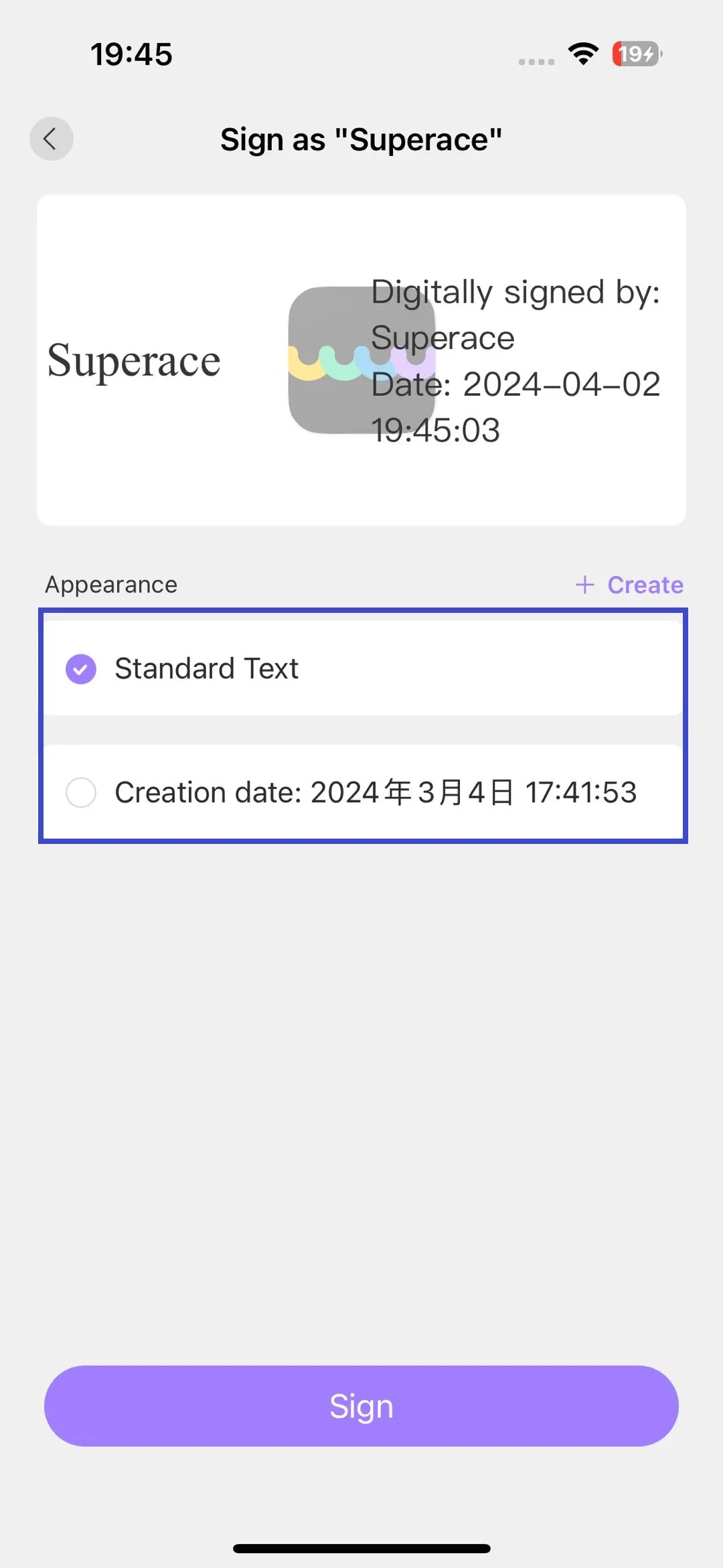
U kunt er ook voor kiezen om de optie 'Creëren' te selecteren om meer aanpassingen te zien, zoals hieronder weergegeven:
- U kunt het uiterlijk wijzigen of naar het afbeeldingengedeelte gaan om een afbeelding te uploaden.
- Hieronder kunt u bepalen wat u in uw digitale handtekening wilt opnemen. In het dropdownmenu 'Tekst opnemen' kunt u de volgende parameters aanvinken en markeren: Naam, Datum, Locatie, Reden, Logo, Labels en DN-naam.
- U kunt ook de tekstrichting wijzigen, deze links of rechts uitlijnen, of de automatische instelling gebruiken.
- Ten slotte kunt u uw huidige naam invoeren.
- Als u al uw wijzigingen ongedaan wilt maken, klikt u op de optie 'Geen'. Anders klikt u op 'Opslaan'.
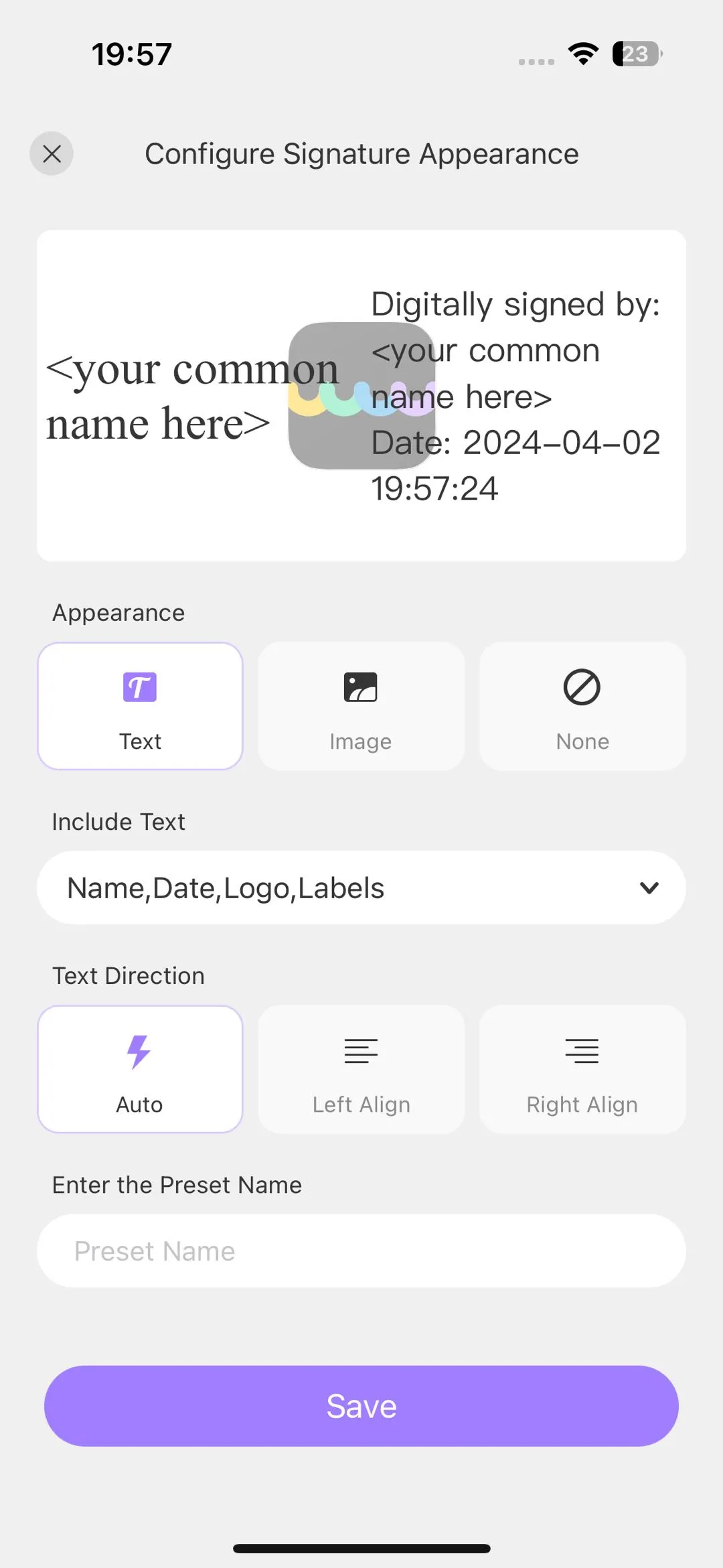
Stap 4. Kies een van de opties uit stap 3 om een digitale handtekening aan uw PDF toe te voegen. UPDF vraagt u vervolgens om een kopie van uw bestand op te slaan op het apparaat op de gewenste locatie. Sla het op.
U hebt uw digitale handtekening toegevoegd!
 UPDF
UPDF
 UPDF voor Windows
UPDF voor Windows UPDF voor Mac
UPDF voor Mac UPDF voor iPhone/iPad
UPDF voor iPhone/iPad UPDF voor Android
UPDF voor Android UPDF AI Online
UPDF AI Online UPDF Sign
UPDF Sign PDF bewerken
PDF bewerken PDF annoteren
PDF annoteren PDF maken
PDF maken PDF-formulier
PDF-formulier Links bewerken
Links bewerken PDF converteren
PDF converteren OCR
OCR PDF naar Word
PDF naar Word PDF naar afbeelding
PDF naar afbeelding PDF naar Excel
PDF naar Excel PDF organiseren
PDF organiseren PDF samenvoegen
PDF samenvoegen PDF splitsen
PDF splitsen PDF bijsnijden
PDF bijsnijden PDF roteren
PDF roteren PDF beveiligen
PDF beveiligen PDF ondertekenen
PDF ondertekenen PDF bewerken
PDF bewerken PDF opschonen
PDF opschonen Beveiliging verwijderen
Beveiliging verwijderen Lees PDF
Lees PDF UPDF Cloud
UPDF Cloud PDF comprimeren
PDF comprimeren PDF afdrukken
PDF afdrukken Batch Process
Batch Process Over UPDF AI
Over UPDF AI UPDF AI-oplossingen
UPDF AI-oplossingen AI Gebruikersgids
AI Gebruikersgids FAQ over UPDF AI
FAQ over UPDF AI PDF samenvatten
PDF samenvatten PDF vertalen
PDF vertalen Chatten met PDF
Chatten met PDF Chatten met afbeelding
Chatten met afbeelding PDF naar Mindmap
PDF naar Mindmap Chatten met AI
Chatten met AI PDF uitleggen
PDF uitleggen Wetenschappelijk onderzoek
Wetenschappelijk onderzoek Papier zoeken
Papier zoeken AI-proeflezer
AI-proeflezer AI-schrijver
AI-schrijver AI-huiswerkhulp
AI-huiswerkhulp AI-quizgenerator
AI-quizgenerator AI-wiskundige oplosser
AI-wiskundige oplosser PDF naar Word
PDF naar Word PDF naar Excel
PDF naar Excel PDF naar PowerPoint
PDF naar PowerPoint Gebruikershandleiding
Gebruikershandleiding UPDF-trucs
UPDF-trucs Veelgestelde Vragen
Veelgestelde Vragen UPDF Beoordelingen
UPDF Beoordelingen Downloadcentrum
Downloadcentrum Blog
Blog Nieuwsruimte
Nieuwsruimte Technische Specificaties
Technische Specificaties Updates
Updates UPDF versus Adobe Acrobat
UPDF versus Adobe Acrobat UPDF versus Foxit
UPDF versus Foxit UPDF versus PDF Expert
UPDF versus PDF Expert